小白一键重装系统是一款专为小白推出的重装系统软件,此软件的名字就非常直白的告诉了我们这款软件的特色,小白也能快速玩转此款软件,喜欢此款软件的朋友不要错过,欢迎下载使用!
更新说明
小白一键重装系统v8.16.5.3版本开始正式命名为小白系统,同时对软件的ui外观以及功能布局、操作流程进行了彻底的变革,旨在进一步体现更加简便快捷,成稳大气的修改方案。此次版本采用更小的软件外框尺寸,以蓝白为主色调,主界面中心以小白系统logo作为基础类似于转圈的混动效果,非常具有动感以及辨识度。小白系统v8.16.5.3增加对一键重装系统win10的支持,且每个步骤都可以返回上一步重新选择,符合了人性化的设计理念,小白系统让每一个人都可以成为系统重装大师。
1.全新的UI设计,更加简洁明了,符合小白的风格。
2.优化自定义还原镜像中排序功能在获取网络映射磁盘时文件排序时间过长的问题。
3.修复XP下NT5引导菜单描述文字显示与当前执行的操作不符(例如GHOST备份操作)
4.修复程序启动起来之后没有将残留的迅雷模块进程掐掉,导致在”应用程序启动中...“挂起
5.修复在选择软件界面的时候,不勾选全部软件,会进行全部软件的下载
6.修复制作需要密码的本地PE在使用BitLocker加密的磁盘上时,就算输入正确的密码也无法进入的问题
7.修复制作fat32格式启动盘,然后转换成ntfs,识别格式错误
小白u盘装win10系统详细步骤:
一、制作u盘启动盘
1、将U盘插入可以上网的那台电脑,打开下载好的小白一键重装系统软件

U盘电脑图解1
2、等待软件检测完成后点击制作系统
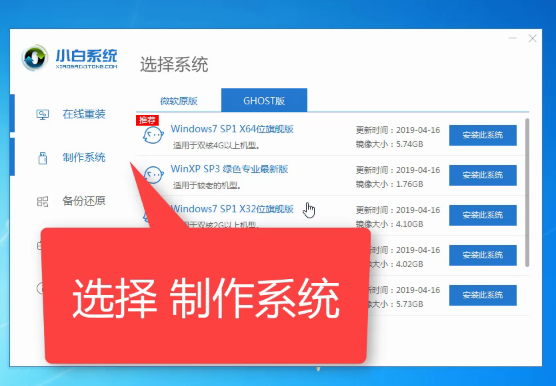
图解2
3、软件会自动识别U盘盘符,制作模式默认就好,点击开始制作

图解3
4、然后选择需要安装win10系统,选择好之后点击开始制作

图解4
5、出现格式化U盘提示窗口,这就是我们选择空U盘的原因,点击确定

图解5
6、等待系统的下载,启动盘的制作等

图解6
7、U盘启动盘制作完成后会出现成功的提示,点击取消

U盘电脑图解7
8、然后我们点击快捷键大全

图解8
9、在此界面下我们可以看到不同品牌的U盘启动快捷键,找到对应的要重装系统电脑启动热键,将其记下

图解9
10、然后退出U盘

图解10
二、设置U盘启动
将制作好的U盘启动盘插入要重装系统的电脑上,按下开机键后立即不停的点按U盘启动热键,出现boot选择界面,选择U盘选项,回车即可

图解11
三、安装系统
1、上述步骤完成后进入PE选择界面,使用上下方向键,选择第一项,点击回车。(在安装系统的过程中遇到问题可以扫描下方的二维码寻找技术人员的帮助)

U盘电脑图解12
2、等待PE桌面加载完成后自动弹出小白装机工具,选择之前下载好的win10系统镜像,点击安装
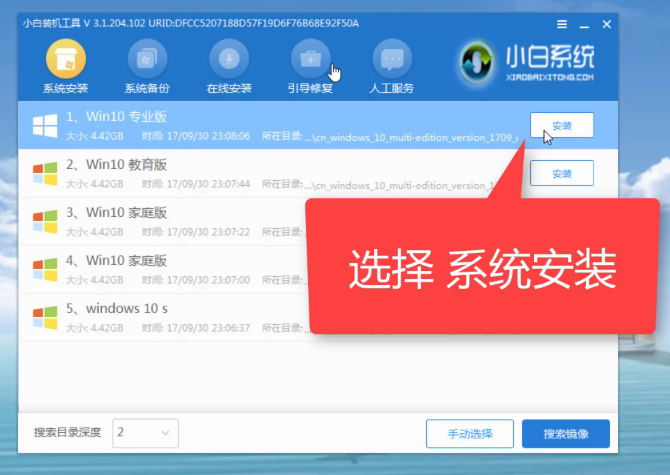
图解13
3、将其安装到系统盘C盘,然后点击左下角的开始安装

图解14
4、点击提示窗口中的确定

图解15
5、然后等待系统的安装即可

图解16
6、安装完成后,拔掉U盘,点击立即重启
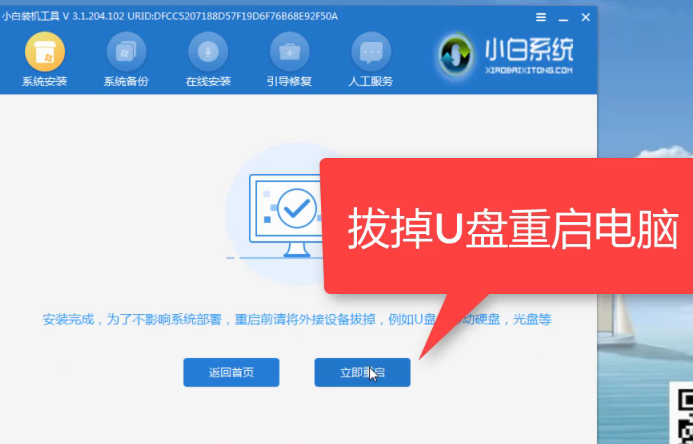
U盘电脑图解17
7、等待系统的优化设置后,进入win10系统桌面就可以使用啦(注意:期间会有几次电脑重启,无需担心,更不要进行其他操作)

图解18
以上就是U盘安装win10系统的方法了,你学会了吗
小白一键重装系统工具功能特色说明:
小白一键重装系统工具告别繁琐,简单易用
不需要任何技术基础,傻瓜式一键重装,全自动完成,完全不需要光驱和光盘,是小白必备的重装神器!
安全高效,性能稳定
小白系统承诺:系统不黑屏、不蓝屏,无病毒,无死机,绝对安全、可靠、稳定、快速!
智能装驱动,全面兼容
集成国内最全驱动库,精准识别硬件设备;智能检测、自动安装、设备即时生效。
飞速下载,快速安装
采用智能云模式+迅雷7内核,实现了系统的快速下载,完美的Ghost技术,实现了系统的快速安装。
系统随意换,一机多系统
完美支持XP/Win7 32位/Win7 64位/Win8 32位/Win8 64位系统互相转换,一机多系统更加简单便捷!
在线升级,修复漏洞
系统可以完美实现在线升级补丁,发现漏洞,马上修复,再也不用担心系统漏洞带来的危害了。

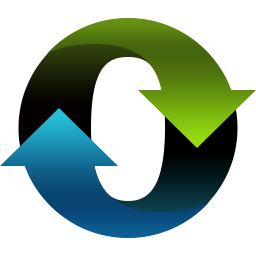



















 大小: 760M
大小: 760M

 大小: 166M
大小: 166M 变色龙安装程序Chameleon Install2.2 svn 2246 Win简体中文版
变色龙安装程序Chameleon Install2.2 svn 2246 Win简体中文版  电脑时间校准器1.0绿色版
电脑时间校准器1.0绿色版  360win10升级助手v10.0 官方正式版
360win10升级助手v10.0 官方正式版  UNetbootinv7.00 绿色中文版
UNetbootinv7.00 绿色中文版  tpfancontrol汉化版v101 绿色免费版
tpfancontrol汉化版v101 绿色免费版  windows 7 OEM信息修改(WIN7 OEM DIY)V3.0 绿色版(X86+X64)
windows 7 OEM信息修改(WIN7 OEM DIY)V3.0 绿色版(X86+X64)  directx 11官方最新版
directx 11官方最新版  WINDOWS XP超级终端完整版
WINDOWS XP超级终端完整版  文字转换音频文件人工智能语音合成系统V2.36 绿色永久免费版
文字转换音频文件人工智能语音合成系统V2.36 绿色永久免费版  unidrv.hlp
unidrv.hlp  sndvol32.exe官方免费版
sndvol32.exe官方免费版  AEFSDR(Advanced EFS Data Recovery)v4.2汉化特別版
AEFSDR(Advanced EFS Data Recovery)v4.2汉化特別版  耳机环绕声音效软件 Razer Surroundv2.00.10 免费版
耳机环绕声音效软件 Razer Surroundv2.00.10 免费版  一键隐藏精灵2.6.6 官方免费版
一键隐藏精灵2.6.6 官方免费版  告而广之定时关机v1.0
告而广之定时关机v1.0  技嘉App Center软件B18.0305.1 官方版
技嘉App Center软件B18.0305.1 官方版  EDiary(电子日记本)V2.53中文特别版
EDiary(电子日记本)V2.53中文特别版  沙发电视精灵电脑版v2.2.1 官方正式版
沙发电视精灵电脑版v2.2.1 官方正式版